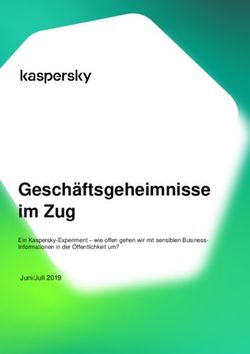XPS 15 9510 Setup und technische Daten - Dell
←
→
Transkription von Seiteninhalten
Wenn Ihr Browser die Seite nicht korrekt rendert, bitte, lesen Sie den Inhalt der Seite unten
XPS 15 9510 Setup und technische Daten Vorschriftenmodell: P91F Vorschriftentyp: P91F002 Mai 2021 Rev. A00
Hinweise, Vorsichtshinweise und Warnungen
ANMERKUNG: Eine ANMERKUNG macht auf wichtige Informationen aufmerksam, mit denen Sie Ihr Produkt besser einsetzen
können.
VORSICHT: Ein VORSICHTSHINWEIS warnt vor möglichen Beschädigungen der Hardware oder vor Datenverlust und
zeigt, wie diese vermieden werden können.
WARNUNG: Mit WARNUNG wird auf eine potenziell gefährliche Situation hingewiesen, die zu Sachschäden,
Verletzungen oder zum Tod führen kann.
© 2021 Dell Inc. oder ihre Tochtergesellschaften. Alle Rechte vorbehalten. Dell, EMC und andere Marken sind Marken von Dell Inc. oder entsprechenden
Tochtergesellschaften. Andere Marken können Marken ihrer jeweiligen Inhaber sein.Inhaltsverzeichnis
Kapitel 1: Einrichten Ihres XPS 15 9510............................................................................................. 4
Kapitel 2: Ansichten des XPS 15 9510............................................................................................... 6
Links........................................................................................................................................................................................ 6
Rechts..................................................................................................................................................................................... 6
Oberseite.................................................................................................................................................................................7
Vorderseite............................................................................................................................................................................. 8
Unten.......................................................................................................................................................................................9
Kapitel 3: Technische Daten des XPS 15 9510...................................................................................10
Abmessungen und Gewicht................................................................................................................................................ 10
Prozessor.............................................................................................................................................................................. 10
Chipsatz.................................................................................................................................................................................10
Betriebssystem......................................................................................................................................................................11
Speicher................................................................................................................................................................................. 11
Interne Steckplätze...............................................................................................................................................................11
Externe Ports........................................................................................................................................................................12
Wireless-Modul..................................................................................................................................................................... 12
Audio...................................................................................................................................................................................... 13
Bei Lagerung......................................................................................................................................................................... 13
Speicherkartenleser............................................................................................................................................................. 14
Tastatur................................................................................................................................................................................. 14
Kamera...................................................................................................................................................................................14
Touchpad.............................................................................................................................................................................. 15
Netzadapter..........................................................................................................................................................................15
Batterie.................................................................................................................................................................................. 16
Anzeige.................................................................................................................................................................................. 17
Fingerabdruckleser...............................................................................................................................................................18
GPU – Integriert...................................................................................................................................................................18
GPU – Separat..................................................................................................................................................................... 18
Betriebs- und Lagerungsumgebung...................................................................................................................................18
Kapitel 4: Dell Low Blue Light-Anzeige............................................................................................ 20
Kapitel 5: Tastenkombinationen des XPS 15 9510............................................................................. 21
Kapitel 6: Hilfe erhalten und Kontaktaufnahme mit Dell.................................................................... 23
Inhaltsverzeichnis 31
Einrichten Ihres XPS 15 9510
ANMERKUNG: Die Abbildungen in diesem Dokument können von Ihrem Computer abweichen, je nach der von Ihnen bestellten
Konfiguration.
1. Schließen Sie den Netzadapter an und drücken Sie den Betriebsschalter.
ANMERKUNG: Sie können den XPS 15 9510 aufladen, indem Sie den Netzadapter an einen der Thunderbolt 4-Ports (USB4
Typ-C) anschließen, die sich auf der linken Seite Ihres Computers befinden, oder mit dem USB 3.2-Gen-2-Port (Typ C), der sich
auf der rechten Seite Ihres Computers befindet.
ANMERKUNG: Der Akku kann während des Versands in den Energiesparmodus wechseln, um den Akku nicht zu entladen.
Stellen Sie sicher, dass der Netzadapter an den Computer angeschlossen ist, wenn er zum ersten Mal eingeschaltet wird.
2. Fertigstellen des Windows-Setup.
Befolgen Sie die Anweisungen auf dem Bildschirm, um das Setup abzuschließen. Beim Einrichten wird Folgendes von Dell empfohlen:
● Stellen Sie eine Verbindung zu einem Netzwerk für Windows-Updates her.
ANMERKUNG: Wenn Sie sich mit einem geschützten Wireless-Netzwerk verbinden, geben Sie das Kennwort für das
Wireless-Netzwerk ein, wenn Sie dazu aufgefordert werden.
● Wenn Sie mit dem Internet verbunden sind, melden Sie sich mit einem Microsoft-Konto an oder erstellen Sie eins. Wenn Sie nicht
mit dem Internet verbunden sind, erstellen Sie ein Konto offline.
● Geben Sie im Bildschirm Support and Protection (Support und Sicherung) Ihre Kontaktdaten ein.
3. Suchen und verwenden Sie Dell Apps im Windows-Startmenü (empfohlen).
4 Einrichten Ihres XPS 15 9510Tabelle 1. Dell Apps ausfindig machen
Ressourcen Beschreibung
Mein Dell
Zentraler Ort für wichtige Dell Anwendungen, Hilfeartikel und andere wichtige Informationen über Ihren
Computer. Darüber hinaus werden Sie hier über den Status des Gewährleistung, empfohlenes Zubehör und
verfügbare Softwareaktualisierungen informiert.
SupportAssist
SupportAssist identifiziert Hardware-und Softwareprobleme auf Ihrem Computer proaktiv und
vorausschauend und automatisiert die Kontaktaufnahme mit dem technischen Support von Dell. Sie
behebt Probleme mit Performance und Stabilisierung, verhindert Sicherheitsrisiken, überwacht und erkennt
Hardwareausfälle. Weitere Informationen finden Sie im SupportAssist-Benutzerhandbuch für private PCs
unter www.dell.com/serviceabilitytools. Um zum SupportAssist-Benutzerhandbuch für private PCs zu
navigieren, klicken Sie auf SupportAssist und dann auf SupportAssist for Home PCs User's Guide.
ANMERKUNG: Klicken Sie in SupportAssist auf das Ablaufdatum, um den Service zu verlängern bzw.
zu erweitern.
Dell Update
Aktualisiert Ihren Computer mit wichtigen Fixes und neuen Gerätetreibern, sobald sie verfügbar werden.
Weitere Informationen zum Verwenden von Dell Update finden Sie im Wissensdatenbankartikel SLN305843
unter www.dell.com/support.
Dell Digital Delivery
Laden Sie Software-Anwendungen herunter, die Sie erworben haben, die jedoch noch nicht auf dem
Computer vorinstalliert ist. Weitere Informationen zum Verwenden von Dell Digital Delivery finden Sie im
Wissensdatenbankartikel 153764 unter www.dell.com/support.
Einrichten Ihres XPS 15 9510 52
Ansichten des XPS 15 9510
Links
1. Sicherheitskabeleinschub (keilförmig)
Anschluss eines Sicherheitskabels, um unbefugtes Bewegen des Computers zu verhindern.
2. Thunderbolt 4 (USB4) USB-Port Typ C mit Power Delivery (2)
Unterstützt USB4 Gen 3x2, DisplayPort 1.4a und Thunderbolt 4. Ermöglicht das Anschließen an einen externen Bildschirm über
einen Bildschirmadapter. Bietet Datenübertragungsraten von bis zu 40 GBit/s für USB4 Gen 3x2 Thunderbolt 4. Unterstützt Power
Delivery, über das bidirektionale Stromversorgung zwischen Geräten ermöglicht wird. Bietet bis zu 5 V/3 A Ausgangsleistung, was eine
schnellere Aufladung ermöglicht.
ANMERKUNG: Ein USB-Typ-C-auf-DisplayPort-Adapter ist erforderlich, um eine Verbindung zum DisplayPort-Gerät
herzustellen (separat erhältlich).
ANMERKUNG: Für eine maximale Leistung von 40 Gbit/s ist ein 40 Gbit/s-zertifiziertes Kabel erforderlich.
ANMERKUNG: Thunderbolt 4 unterstützt zwei 4K-Displays oder ein 8K-Display.
ANMERKUNG: USB4 ist abwärtskompatibel mit USB 3.2, USB 2.0 und Thunderbolt 3.
ANMERKUNG: Sie können eine Dell Docking-Station mit den Thunderbolt 4-Ports verbinden. Weitere Informationen finden Sie
im Wissensdatenbankartikel SLN286158 unter www.dell.com/support.
Rechts
1. USB 3.2 Gen 2-Anschluss (Typ C) mit Power Delivery/DisplayPort
Zum Anschluss von Peripheriegeräten, wie z. B. externe Speichergeräte, Drucker und externe Bildschirme. Bietet
Datenübertragungsraten von bis zu 10 GBit/s für USB 3.2 Gen 2x1-Port.
Unterstützt DisplayPort und ermöglicht zudem das Anschließen an einen externen Bildschirm über einen Bildschirmadapter.
Unterstützt Power Delivery für die bidirektionale Stromversorgung zwischen Geräten. Bietet bis zu 5 V/1,5 A Ausgangsleistung.
ANMERKUNG: Ein USB-Typ-C-auf-DisplayPort-Adapter ist erforderlich, um eine Verbindung zum DisplayPort-Gerät
herzustellen (separat erhältlich).
2. SD-Kartensteckplatz
6 Ansichten des XPS 15 9510Führt Lese- und Schreibvorgänge von und auf SD-Karten aus. Der Computer unterstützt die folgenden Kartentypen:
● Secure Digital (SD)
● SDHC-Karte (Secure Digital High Capacity)
● SDXC-Karte (Secure Digital eXtended Capacity)
3. Headset-Anschluss
Zum Anschluss eines Kopfhörers oder eines Headsets (Kopfhörer-Mikrofon-Kombi).
Oberseite
1. Mikrofone (2)
Ermöglichen digitale Toneingaben für Audioaufnahmen, Sprachanrufe usw.
2. Netzschalter mit Fingerabdruckleser
Drücken Sie den Betriebsschalter, um den Computer einzuschalten, wenn er ausgeschaltet, im Ruhezustand oder im Standby-Modus
ist.
Wenn der Computer eingeschaltet ist, drücken Sie den Betriebsschalter, um das System in den Ruhezustand zu versetzen. Halten Sie
den Betriebsschalter 10 Sekunden lang gedrückt, um das Herunterfahren des Computers zu erzwingen.
Platzieren Sie Ihren Finger auf dem Betriebsschalter, um sich mit dem Fingerabdruckleser anzumelden.
ANMERKUNG: Sie können das Verhalten des Betriebsschalters in Windows anpassen. Weitere Informationen finden Sie unter
Me and My Dell (Ich und mein Dell) unter www.dell.com/support/manuals.
ANMERKUNG: In Windows 10 unterstützt Windows Hello eine festgelegte Anzahl von Fingerabdrücken pro Konto. Weitere
Informationen zur Konfiguration Ihres Fingerabdrucklesers mit Windows Hello finden Sie im Wissensdatenbank-Artikel 000142015
unter www.Dell.com/Support.
3. Rechter Lautsprecher
Ermöglicht Audioausgabe.
4. Rechter Mausklickbereich
Drücken Sie hier, um mit der rechten Maustaste zu klicken.
5. Linker Mausklickbereich
Drücken Sie hier, um mit der linken Maustaste zu klicken.
Ansichten des XPS 15 9510 76. Touchpad
Bewegen Sie den Finger über das Touchpad, um den Mauszeiger zu bewegen. Tippen Sie, um mit der linken Maustaste zu klicken und
tippen Sie mit zwei Fingern, um mit der rechten Maustaste zu klicken.
7. Linker Lautsprecher
Ermöglicht Audioausgabe.
Vorderseite
1. Infrarotsender
Strahlt Infrarotlicht aus, wodurch die Infrarot Kamera Bewegungen erkennen und verfolgen kann.
2. Umgebungslichtsensor
Der Sensor erkennt das Umgebungslicht und stellt die Tastaturbeleuchtung sowie die Bildschirmhelligkeit automatisch ein.
3. RGB-Infrarotkamera
8 Ansichten des XPS 15 9510Die kombinierte Kamera unterstützt sowohl die Windows Hello Infrarot-Gesichtserkennung als auch standardmäßige RGB-
Bildverarbeitung für Fotos und Videos.
4. Kamerastatusanzeige
Leuchtet, wenn die Kamera verwendet wird.
5. Infrarotsender
Strahlt Infrarotlicht aus, wodurch die Infrarot Kamera Bewegungen erkennen und verfolgen kann.
6. Akkuzustandsanzeige
Zeigt den Akkuladestatus an.
Unten
1. Rechter Woofer
Verbessert die Audioausgabe mit niedriger Frequenz.
2. Service-Tag-Etikett
Die Service-Tag-Nummer ist eine eindeutige alphanumerische Kennung, mit der Dell Servicetechniker die Hardware-Komponenten in
Ihrem Computer identifizieren und auf die Garantieinformationen zugreifen können.
3. Linker Woofer
Verbessert die Audioausgabe mit niedriger Frequenz.
Ansichten des XPS 15 9510 93
Technische Daten des XPS 15 9510
Abmessungen und Gewicht
In der folgende Tabelle sind Höhe, Breite, Tiefe und Gewicht des XPS 15 9510-Systems aufgeführt.
Tabelle 2. Abmessungen und Gewicht
Beschreibung Werte
Höhe:
Höhe Vorderseite 7,70 mm (0,30 Zoll)
Höhe Rückseite 18 mm (0,70 Zoll)
Breite 344,40 mm (13,56 Zoll)
Tiefe 230,30 mm (9,07 Zoll)
Gewicht (maximal) 2,04 kg (4,50 lb)
ANMERKUNG: Das Gewicht des Computers variiert je nach
bestellter Konfiguration und Fertigungsunterschieden.
Prozessor
In der folgenden Tabelle sind die Details der von Ihrem XPS 15 9510-System unterstützten Prozessoren aufgeführt.
Tabelle 3. Prozessor
Beschreibung Option 1 Option 2 Option 3
Prozessortyp Intel Core i5-11400H der Intel Core i7-11800H der Intel Core i9-11900H der
11. Generation 11. Generation 11. Generation
Wattleistung des Prozessors 45 W 45 W 45 W
Anzahl der Prozessor-Cores 6 8 8
Anzahl der Prozessor-Threads 12 16 16
Prozessorgeschwindigkeit Bis zu 4,50 GHz Bis zu 4,60 GHz Bis zu 4,90 GHz
Prozessorcache 12 MB 24 MB 24 MB
Integrierte Grafikkarte Intel UHD-Grafikkarte Intel UHD-Grafikkarte Intel UHD-Grafikkarte
Chipsatz
In der folgenden Tabelle sind die Details des von Ihrem XPS 15 9510-System unterstützten Chipsatzes aufgeführt.
10 Technische Daten des XPS 15 9510Tabelle 4. Chipsatz
Beschreibung Werte
Chipsatz Intel WM 590
Prozessor Intel Core i5/i7/i9 der 11. Generation
DRAM-Busbreite 128 Bit
Flash-EPROM 32 MB
PCIe-Bus Bis zu PCIe Gen 3.0
Betriebssystem
Das XPS 15 9510-System unterstützt die folgenden Betriebssysteme:
● Windows 10 Home 64-Bit
● Windows 10 Pro 64-Bit
Speicher
Die folgende Tabelle enthält die technischen Daten des Speichers für das XPS 15 9510-System.
Tabelle 5. Arbeitsspeicher
Beschreibung Werte
Speichersteckplätze Zwei SODIMM-Steckplätze
Speichertyp Dual-Channel-DDR4
Speichergeschwindigkeit 3200 MHz
Maximale Speicherkonfiguration 64 GB
Minimale Speicherkonfiguration 4 GB
Speichergröße pro Steckplatz 4 GB, 8 GB, 16 GB, 32 GB
Unterstützte Speicherkonfigurationen ● 8 GB DDR4 bei 3200 MHz (2 x 4 GB), Zweikanal
● 16 GB DDR4 bei 3200 MHz (2 x 8 GB), Zweikanal
● 32 GB DDR4 bei 3200 MHz (2 x 16 GB), Zweikanal
● 64 GB DDR4 bei 3200 MHz (2 x 32 GB), Zweikanal
Interne Steckplätze
In der folgenden Tabelle sind die internen Steckplätze des XPS 15 9510-Systems aufgeführt.
Tabelle 6. Interne Steckplätze
Beschreibung Werte
M.2 Zwei M.2 2230/2280-Steckplätze für Solid-State-Laufwerke
ANMERKUNG: Weitere Informationen über die Funktionen
der verschiedenen Arten von M.2-Karten finden Sie
Technische Daten des XPS 15 9510 11Tabelle 6. Interne Steckplätze
Beschreibung Werte
im Wissensdatenbank-Artikel 000144170 auf www.dell.com/
support.
Externe Ports
In der folgenden Tabelle sind die externen Ports Ihres XPS 15 9510-Systems aufgeführt.
Tabelle 7. Externe Ports
Beschreibung Werte
USB-Ports ● Ein USB 3.2-Gen 2-Anschluss (Typ C) mit Power Delivery/
DisplayPort
● Zwei Thunderbolt 4 (USB4) USB-Port Typ C mit Power
Delivery
ANMERKUNG: Verbinden Sie den Netzadapter (USB-Typ C)
mit einem der drei USB-Ports (Typ C).
Audioport Ein Headset-Anschluss (Mikrofon/Kopfhörer-Kombi)
Video-Anschluss ● Ein USB 3.2-Gen 2-Anschluss (Typ C) mit Power Delivery/
DisplayPort
● Zwei Thunderbolt 4 (USB4) USB-Port Typ C mit Power
Delivery
ANMERKUNG: Ein USB-Typ-C-auf-DisplayPort-Adapter ist
erforderlich, um eine Verbindung zum DisplayPort-Gerät
herzustellen (separat erhältlich).
Medienkartenlesegerät Ein SD-Kartensteckplatz
Docking-Port Nicht unterstützt
Netzadapteranschluss DC-In über einen der drei USB-Ports (Typ C)
Security (Sicherheit) Sicherheitskabeleinschub (keilförmig)
Wireless-Modul
In der folgenden Tabelle sind die technischen Daten des WLAN-Moduls (Wireless Local Area Network) aufgeführt, das vom XPS 15 9510
unterstützt wird.
Tabelle 8. Wireless-Modul – Technische Daten
Beschreibung Werte
Modellnummer Killer AX1650s
Übertragungsrate Bis zu 2400 Mbit/s
Unterstützte Frequenzbänder 2,4 GHz/5 GHz
WLAN-Standards Wi-Fi 6 (Wi-Fi 802.11ax)
Verschlüsselung ● WEP 64 Bit und 128 Bit
12 Technische Daten des XPS 15 9510Tabelle 8. Wireless-Modul – Technische Daten (fortgesetzt)
Beschreibung Werte
● AES-CCMP
● TKIP
Bluetooth Bluetooth 5.1
Audio
Die folgende Tabelle enthält die technischen Daten des Audios für das XPS 15 9510-System.
Tabelle 9. Audio
Beschreibung Werte
Audio-Controller Realtek ALC3281-CG
Stereo-Konvertierung Unterstützt
Interne Audioschnittstelle Intel High-Definition-Audio (HDA)
Externe Audioschnittstelle Universelle Audio-Buchse
Anzahl der Lautsprecher Zwei
Interner Verstärker Unterstützt
Externe Lautstärkeregler Tastenkombinationen
Lautsprecherausgang:
Durchschnittliche Lautsprecherausgabe 8W
Spitzenwert der Lautsprecherausgabe 10 W
Subwoofer-Ausgang Unterstützt
Mikrofon Digital-Array-Mikrofone
Bei Lagerung
In diesem Abschnitt sind die Speicheroptionen des XPS 15 9510-Systems aufgeführt.
Ihr XPS 15 9510 unterstützt eine der folgenden Speicheroptionen:
● Ein M.2-2230-SSD-Laufwerk
● Ein M.2-2280-SSD-Laufwerk
Tabelle 10. Speicherspezifikationen
Speichertyp Schnittstellentyp Kapazität
M.2-2230-Solid-State-Laufwerk PCIe NVMe bis zu 16 Gbps Bis zu 256 GB
M.2-2280-Solid-State-Laufwerk PCIe NVMe bis zu 16 Gbps Bis zu 4 TB
Technische Daten des XPS 15 9510 13Speicherkartenleser
In der folgenden Tabelle sind die vom XPS 15 9510-System unterstützten Medienkarten aufgeführt.
Tabelle 11. Technische Daten des Medienkartenlesegeräts
Beschreibung Werte
Medienkartentyp Ein SD-Kartensteckplatz
Unterstützte Medienkarten ● Secure Digital (SD)
● SDHC-Karte (Secure Digital High Capacity)
● SDXC-Karte (Secure Digital eXtended Capacity)
ANMERKUNG: Die vom Medienkartenlesegerät unterstützte Maximalkapazität kann variieren und hängt vom Standard der auf
Ihrem Computer installierten Medienkarte ab.
Tastatur
Die folgende Tabelle enthält die technischen Daten der Tastatur für das XPS 15 9510-System.
Tabelle 12. Tastatur
Beschreibung Werte
Tastaturtyp Tastatur mit Hintergrundbeleuchtung
Tastaturlayout QWERTY
Anzahl der Tasten ● USA und Kanada: 79 Tasten
● Vereinigtes Königreich: 80 Tasten
● Japan: 83 Tasten
Tastaturgröße X = 19,05 mm Tasten-Pitch
Y = 18,05 mm Tasten-Pitch
Tastenkombinationen Auf einigen Tasten Ihrer Tastatur befinden sich zwei Symbole.
Diese Tasten können zum Eintippen von Sonderzeichen oder
zum Ausführen von Sekundärfunktionen verwendet werden. Zum
Eintippen von Sonderzeichen drücken Sie die Umschalttaste und
die entsprechende Taste. Zum Ausführen von Sekundärfunktionen
drücken Sie auf Fn und auf die entsprechende Taste.
ANMERKUNG: Sie können die primäre Funktionsweise der
Funktionstasten (F1–F12) durch Änderung von Function Key
Behavior im BIOS-Setup-Programm festlegen.
Weitere Informationen finden Sie unter Tastenkombinationen.
Kamera
Die folgende Tabelle enthält die technischen Daten der Kamera für das XPS 15 9510-System.
Tabelle 13. Kamera
Beschreibung Werte
Anzahl der Kameras Einprozessorsystem
14 Technische Daten des XPS 15 9510Tabelle 13. Kamera (fortgesetzt)
Beschreibung Werte
Kameratyp RGB-IR-HD-Kamera
Position der Kamera Vorderseite
Kamerasensortyp CMOS Sensortechnologie
Kameraauflösung:
Standbild 0,90 Megapixel
Video 1280 x 720 (HD) bei 30 fps
Auflösung der Infrarotkamera:
Standbild 0,20 Megapixel
Video 576 x 360 (VGA) bei 30 FPS
Diagonaler Betrachtungswinkel:
Kamera 78,30 Grad
Infrarot-Kamera 78,30 Grad
Touchpad
Die folgende Tabelle enthält die technischen Daten des Touchpads für das XPS 15 9510-System.
Tabelle 14. Touchpad
Beschreibung Werte
Touchpad-Auflösung:
Horizontal 4655
Vertikal 2731
Touchpad-Abmessungen:
Horizontal 150 mm (5,91 Zoll)
Vertikal 90 mm (3,54 Zoll)
Touchpad-Gesten Weitere Informationen über Touchpad-Gesten für Windows 10
finden Sie im Microsoft Knowledge Base-Artikel 4027871 unter
support.microsoft.com.
Netzadapter
Die folgende Tabelle enthält die technischen Daten des Netzadapters für das XPS 15 9510-System.
Tabelle 15. Netzadapter Technische Daten
Beschreibung Option 1 Option 2
Typ 90 W, USB-Type-C 130 W, USB-Type-C
Technische Daten des XPS 15 9510 15Tabelle 15. Netzadapter Technische Daten (fortgesetzt)
Beschreibung Option 1 Option 2
Eingangsspannung 100–240 V Wechselspannung 100–240 V Wechselspannung
Eingangsfrequenz 50 Hz–60 Hz 50 Hz–60 Hz
Eingangsstrom (maximal) 1,50 A 1,80 A
Ausgangsstrom (Dauerstrom) 4,50 A 6,50 A
Ausgangsnennspannung 20 V Gleichspannung 20 V Gleichspannung
Temperaturbereich:
Betrieb 0 °C bis 40 °C (32 °F bis 104 °F) 0 °C bis 40 °C (32 °F bis 104 °F)
Storage –40 °C bis 70 °C (–40 °F bis 158 °F) –40 °C bis 70 °C (–40 °F bis 158 °F)
VORSICHT: Die Temperaturbereiche für Betrieb und Lagerung können je nach Komponente variieren, sodass das
Betreiben oder Lagern des Geräts außerhalb dieser Bereiche die Leistung bestimmter Komponenten beeinträchtigen
kann.
Batterie
Die folgende Tabelle enthält die technischen Daten der Batterie für das XPS 15 9510-System.
Tabelle 16. Batterie – Technische Daten
Beschreibung Option 1 Option 2
Batterietyp 56 Wh, „intelligenter“ Lithium-Ionen-Akku 86 Wh, „intelligenter“ Lithium-Ionen-Akku
mit 3 Zellen mit 6 Zellen
Batteriespannung 11,40 V Gleichspannung 11,40 V Gleichspannung
Batteriegewicht (maximal) 0,26 kg (0,57 Zoll) 0,34 kg (0,75 lb)
Batterieabmessungen:
Höhe 77,70 mm (3,06 Zoll) 77,70 mm (3,06 Zoll)
Breite 295,20 mm (11,62 Zoll) 295,20 mm (11,62 Zoll)
Tiefe 7,56 mm (0,30 Zoll) 7,56 mm (0,30 Zoll)
Temperaturbereich:
Betrieb 0 °C bis 70 °C (32 °F bis 158 °F) 0 °C bis 70 °C (32 °F bis 158 °F)
Bei Lagerung -20 °C bis 65 °C (-4 °F bis 149 °F) -20 °C bis 65 °C (-4 °F bis 149 °F)
Batteriebetriebsdauer Hängt von den vorherrschenden Hängt von den vorherrschenden
Betriebsbedingungen ab und kann unter Betriebsbedingungen ab und kann
gewissen verbrauchsintensiven Bedingungen unter gewissen verbrauchsintensiven
erheblich kürzer sein. Bedingungen erheblich kürzer sein.
Batterieladezeit (ca.) 3 Stunden (bei ausgeschaltetem Computer) 3 Stunden (bei ausgeschaltetem Computer)
ANMERKUNG: Mit der
Dell Power Manager Anwendung
können Sie die Ladezeit, die Dauer, die
16 Technische Daten des XPS 15 9510Tabelle 16. Batterie – Technische Daten (fortgesetzt)
Beschreibung Option 1 Option 2
Start- und Endzeit und weitere Aspekte
steuern. Weitere Informationen zu
Dell Power Manager finden Sie unter
Me and My Dell (Ich und mein Dell) auf
www.dell.com/.
Knopfzellenbatterie Nicht unterstützt Nicht unterstützt
Anzeige
Die folgende Tabelle enthält die technischen Daten der Anzeige für das XPS 15 9510-System.
Tabelle 17. Anzeige – technische Daten
Beschreibung Option 1 Option 2 Option 3
Display-Typ Full High Definition (FHD) Ultra High Definition (UHD+) Organische Leuchtdiode
(Organic Light Emitting Diode,
OLED)
Bildschirmtechnologie Weiter Betrachtungswinkel Weiter Betrachtungswinkel Weiter Betrachtungswinkel
Abmessungen des Bildschirms
(aktiver Bereich):
Höhe 336,38 mm (13,24 Zoll) 336,38 mm (13,24 Zoll) 336,38 mm (13,24 Zoll)
Breite 210,24 mm (8,28 Zoll) 210,24 mm (8,28 Zoll) 210,24 mm (8,28 Zoll)
Diagonale 396,24 mm (15,60 Zoll) 396,24 mm (15,60 Zoll) 396,24 mm (15,60 Zoll)
Systemeigene Auflösung des 1920 x 1200 3840 x 2400 3456 x 2160
Bildschirms
Luminanz (Standard) 500 cd/m² 500 cd/m² 400 cd/qm
Megapixel 2,30 9,20 7,40
Farbspektrum 100 % sRGB AdobeRGB min. 100 % DCI-P3-Typ 100 %
Pixel pro Zoll (PPI) 145 290 261
Kontrastverhältnis (typ.) 1650:1 1600:1 80000:1
Reaktionszeit (max.) 35 ms 35 ms 2 ms
Bildwiederholfrequenz 60 Hz 60 Hz 60 Hz
Horizontaler 85 +/- Grad 85 +/- Grad 85 +/- Grad
Betrachtungswinkel
Vertikaler Betrachtungswinkel 85 +/- Grad 85 +/- Grad 85 +/- Grad
Bildpunktgröße 0,180 mm 0,090 mm 0,097 mm
Leistungsaufnahme (maximal) 4,41 W 10,40 W 12,13 W
Technische Daten des XPS 15 9510 17Tabelle 17. Anzeige – technische Daten (fortgesetzt)
Beschreibung Option 1 Option 2 Option 3
Blendfreies und Hochglanz- Blendfrei Antireflex Antireflex
Design im Vergleich
Touchoptionen Nein Ja Ja
Fingerabdruckleser
Die folgende Tabelle enthält die technischen Daten des Fingerabdruckleser für das XPS 15 9510-System.
ANMERKUNG: Der Fingerabdruckleser befindet sich auf dem Netzschalter.
Tabelle 18. Daten zum Fingerabdrucklesegerät
Beschreibung Werte
Sensortechnologie für Fingerabdruckleser Kapazitiv
Sensorauflösung des Fingerabdrucklesers 500 DPI
Sensorpixelgröße des Fingerabdrucklesers 108 x 88
GPU – Integriert
Die folgende Tabelle enthält die technischen Daten der vom XPS 15 9510-System unterstützten integrierten GPU (Grafikprozessor).
Tabelle 19. GPU – Integriert
Controller Speichergröße Prozessor
Intel UHD-Grafikkarte Gemeinsam genutzter Systemspeicher Intel Core i5/i7/i9 der 11. Generation
GPU – Separat
Die folgende Tabelle enthält die technischen Daten der vom XPS 15 9510 unterstützten separaten Grafikkarte (GPU).
Tabelle 20. GPU – Separat
Controller Speichergröße Arbeitsspeichertyp
NVIDIA GeForce RTX 3050 4 GB GDDR6
NVIDIA GeForce RTX 3050 Ti 4 GB GDDR6
Betriebs- und Lagerungsumgebung
In dieser Tabelle sind die Betriebs- und Lagerungsspezifikationen Ihres XPS 15 9510-System aufgeführt.
Luftverschmutzungsklasse: G1 gemäß ISA-S71.04-1985
Tabelle 21. Computerumgebung
Beschreibung Betrieb Storage
Temperaturbereich 0 °C bis 35 °C (32 °F bis 95 °F) –40 °C bis 65 °C (–40 °F bis 149 °F)
18 Technische Daten des XPS 15 9510Tabelle 21. Computerumgebung (fortgesetzt)
Beschreibung Betrieb Storage
Relative Luftfeuchtigkeit (maximal) 10 % bis 90 % (nicht-kondensierend) 0 % bis 95 % (nicht-kondensierend)
Vibration (maximal)* 0,66 G Effektivbeschleunigung (GRMS) 1,30 g Effektivbeschleunigung (GRMS)
Stoß (maximal) 110 g† 160 g†
Höhenbereich –15,2 m bis 3048 m (–49,87 ft bis –15,2 m bis 10668 m (–49,87 ft bis 35.000
10.000 ft) ft)
VORSICHT: Die Temperaturbereiche für Betrieb und Lagerung können je nach Komponente variieren, sodass das
Betreiben oder Lagern des Geräts außerhalb dieser Bereiche die Leistung bestimmter Komponenten beeinträchtigen
kann.
* Gemessen über ein Vibrationsspektrum, das eine Benutzerumgebung simuliert.
† Gemessen bei in Betrieb befindlicher Festplatte mit einem 2-ms-Halbsinus-Impuls.
Technische Daten des XPS 15 9510 194
Dell Low Blue Light-Anzeige
WARNUNG: Eine längere Exposition gegenüber blauem Licht vom Bildschirm kann zu Langzeiteffekten wie z. B.
Belastung der Augen, Ermüdung der Augen oder Schädigung der Augen führen.
Mit der ComfortView-Funktion, über die Notebooks und Bildschirme von Dell verfügen, wird das vom Display abgestrahlte blaue Licht
minimiert, sodass die Augen des Benutzers weniger belastet werden.
Um die Belastung der Augen bei längerer Arbeit am Bildschirm zu reduzieren, empfehlen wir Folgendes:
1. Stellen Sie das Display des Notebooks in einem bequemen Anzeigeabstand zwischen 50 cm und 70 cm von ihren Augen ein.
2. Zwinkern Sie häufig, um Ihre Augen zu befeuchten, oder befeuchten Sie Ihre Augen mit Wasser.
3. Machen Sie alle zwei Stunden 20 Minuten Pause.
4. Sehen Sie während der Pause von Ihrem Bildschirm weg und betrachten Sie mindestens 20 Sekunden ein entferntes Objekt in etwa
6 m Entfernung.
20 Dell Low Blue Light-Anzeige5
Tastenkombinationen des XPS 15 9510
ANMERKUNG: Die Tastaturzeichen können je nach Tastatursprachkonfiguration variieren. Die in Tastenkombinationen verwendeten
Tasten bleiben in allen Sprachkonfigurationen gleich.
Auf einigen Tasten Ihrer Tastatur befinden sich zwei Symbole. Diese Tasten können zum Eintippen von Sonderzeichen oder zum
Ausführen von Sekundärfunktionen verwendet werden. Das Symbol auf dem unteren Teil der Taste gibt das Zeichen an, das eingegeben
wird, wenn die Taste gedrückt wird. Wenn Sie Umschalt und die Taste drücken, wird das Symbol ausgegeben, das im oberen Bereich der
Taste angegeben ist. Wenn Sie beispielsweise 2, wird 2 eingegeben. Wenn Sie Umschalt + 2 drücken, wird @ eingegeben.
Die Tasten F1–F12 in der oberen Reihe der Tastatur sind Funktionstasten für die Multimedia-Steuerung, wie durch das Symbol am unteren
Rand der Taste angezeigt. Drücken Sie die Funktionstaste zum Aufrufen der durch das Symbol dargestellten Aufgabe. Zum Beispiel wird
durch Drücken der Taste F1 der Ton stummgeschaltet (weitere Informationen finden Sie in der Tabelle unten).
Wenn die Funktionstasten F1 bis F12 jedoch für bestimmte Softwareanwendungen benötigt werden, kann die Multimedia-Funktion durch
Drücken von Fn + Esc deaktiviert werden. Dann wird die Multimedia-Steuerung durch Drücken der Taste Fn und der entsprechenden
Funktionstaste ausgeführt. Der Ton kann zum Beispiel durch Drücken von Fn + F1 stummgeschaltet werden.
ANMERKUNG: Sie können die primäre Funktionsweise der Funktionstasten (F1–F12) auch durch Änderung von Funktionsweise
der Funktionstasten im BIOS-Setup-Programm festlegen.
Tabelle 22. Liste der Tastenkombinationen
Funktionstaste Neu definierte Taste (für Multimedia-Steuerung) Funktionstasten
Audio stumm stellen
Lautstärke reduzieren
Lautstärke erhöhen
Wiedergabe/Pause
Tastaturbeleuchtung
umschalten
Helligkeit reduzieren
Helligkeit erhöhen
Tastenkombinationen des XPS 15 9510 21Tabelle 22. Liste der Tastenkombinationen (fortgesetzt)
Funktionstaste Neu definierte Taste (für Multimedia-Steuerung) Funktionstasten
Auf externe Anzeige
umschalten
Drucktaste
Startseite
Ende
Die Taste Fn kann auch mit bestimmten anderen Tasten auf der Tastatur verwendet werden, um andere sekundäre Funktionen
auszuführen.
Tabelle 23. Liste der Tastenkombinationen
Funktionstaste Funktionstasten
Anhalten/Unterbrechen
Rollen-Taste umschalten
Systemanforderung
Anwendungsmenü öffnen
Fn-Tastensperre umschalten
22 Tastenkombinationen des XPS 15 95106
Hilfe erhalten und Kontaktaufnahme mit Dell
Selbsthilfe-Ressourcen
Mithilfe dieser Selbsthilfe-Ressourcen erhalten Sie Informationen und Hilfe zu Dell-Produkten:
Tabelle 24. Selbsthilfe-Ressourcen
Selbsthilfe-Ressourcen Ort der Ressource
Informationen zu Produkten und Dienstleistungen von Dell www.dell.com
My Dell-App
Tipps
Support kontaktieren Geben Sie in der Windows-Suche Contact Support ein und
drücken Sie die Eingabetaste.
Onlinehilfe für Betriebssystem www.dell.com/support/windows
Greifen Sie auf Top-Lösungen, Diagnosen, Treiber und Downloads Ihr Dell Computer wird eindeutig durch eine Service-Tag-Nummer
zu und erfahren Sie mithilfe von Videos, Handbüchern und oder einen Express-Service-Code identifiziert. Um die relevanten
Dokumenten mehr über Ihren Computer. Supportressourcen für Ihren Dell Computer anzuzeigen, geben Sie
unter www.dell.com/support die Service-Tag-Nummer oder den
Express-Servicecode ein.
Weitere Informationen dazu, wie Sie das Service-Tag Ihres
Computers finden, finden Sie unter Suchen des Service-Tags Ihres
Computers.
Dell Knowledge-Base-Artikel zu zahlreichen Computerthemen. 1. Rufen Sie die Website www.dell.com/support auf.
2. Wählen Sie in der Menüleiste oben auf der Support-Seite die
Option Support > Knowledge Base aus.
3. Geben Sie in das Suchfeld auf der Seite in der
Wissensdatenbank das Schlüsselwort, das Thema oder die
Modellnummer ein und klicken oder tippen Sie dann auf das
Suchsymbol, um die zugehörigen Artikel anzuzeigen.
Kontaktaufnahme mit Dell
Informationen zur Kontaktaufnahme mit Dell für den Verkauf, den technischen Support und den Kundendienst erhalten Sie unter
www.dell.com/contactdell.
ANMERKUNG: Die Verfügbarkeit ist je nach Land/Region und Produkt unterschiedlich und bestimmte Services sind in Ihrem Land/
Ihrer Region eventuell nicht verfügbar.
ANMERKUNG: Wenn Sie nicht über eine aktive Internetverbindung verfügen, können Sie Kontaktinformationen auch auf Ihrer
Auftragsbestätigung, dem Lieferschein, der Rechnung oder im Dell Produktkatalog finden.
Hilfe erhalten und Kontaktaufnahme mit Dell 23Sie können auch lesen